Otřes v procesu natáčení videa je nevyhnutelný. V tomto článku vám ukážeme, jak využít efekt Warp Stabilizer Premiere ke stabilizaci záběru a vyhlazení obrazu. Pokud potřebujete profesionální, ale bezplatný editor videa, zde doporučujeme MiniTool MovieMaker.
Jedním z nejzákladnějších úkolů ve video postprodukci je stabilizovat vaše roztřesené záběry. Jak to udělat? Začněme se učit, jak stabilizovat video v premiéře. Pokud pro instalaci Premiere není dostatek místa, možná budete potřebovat online stabilizátor videa, který vám pomůže.
Jak stabilizovat video v premiéře
Krok 1. Spusťte Adobe Premiere Pro CC na vašem PC a vytvořte novou sekvenci umístěním nezpracovaného záznamu na časovou osu.
Krok 2. Vyberte klip, který chcete stabilizovat.
Krok 3. V části Efekty přejděte na Deformovat> Stabilizátor deformace nebo jednoduše vyhledejte Warp Stabilizer ve vyhledávacím poli.
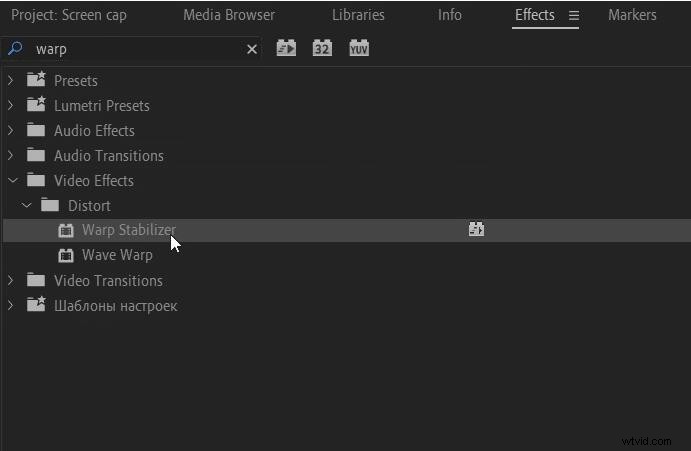
Krok 4. Poklepejte na něj nebo jej jednoduše přetáhněte na klip na časové ose a poté se zobrazí modrá Analýza na pozadí zprávu na vašich záběrech. Zatímco se to děje na pozadí, můžete pokračovat v úpravách.
Krok 5. Upravte hladkost parametr pro vyladění celkového množství stabilizace pod volbou Warp Stabilizer.
Krok 6. Pokud chcete vytvořit efekt fotoaparátu, vyberte Stabilizace> Výsledek> Bez pohybu . Pokud chcete pouze eliminovat chvění, ale zachovat pohyb kamery, vyberte Smooth Motion .
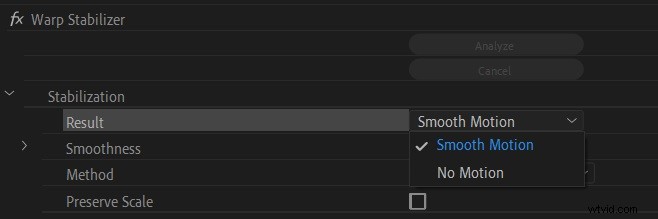
Krok 7. Klikněte na tlačítko Analyzovat pro zobrazení výsledků.
Krok 8. Váš videoklip je nyní roztřesený a stabilizovaný.
Související článek:Jak oříznout video v premiéře
Jak stabilizovat video online
Nyní se podívejme, jak stabilizovat video pomocí bezplatných online stabilizátorů videa.
1. Stabilizace videa
Pokud kromě stabilizace videa potřebujete další funkce pro úpravu videa, pak by Stabilizace videa měla být vaší nejlepší volbou. Je to online platforma, která podporuje všechny běžné formáty souborů, takže před zahájením procesu stabilizace videa nemusíte měnit formát souboru videa.
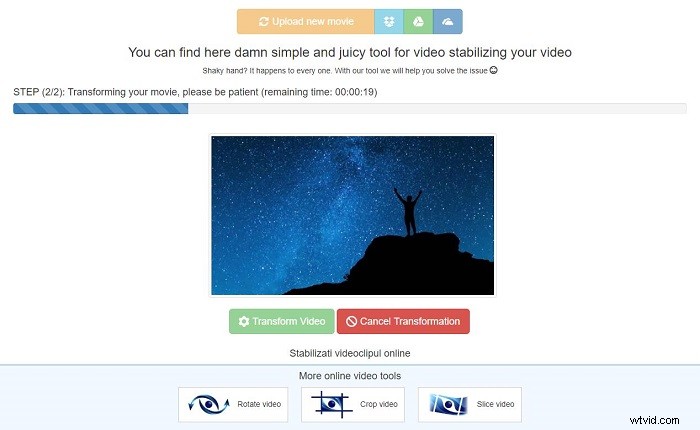
- Ve svém webovém prohlížeči navštivte stránku Stabilizace videa.
- Přetáhněte soubor videa do určeného pole. Případně můžete kliknout na tlačítko Nahrát film vyberte určitý videoklip z místního počítače nebo nahrajte videoklip pomocí Dropboxu, OneDrive nebo Disku Google.
- Po nahrání videa jednoduše klikněte na Transformovat video tlačítko pro zahájení procesu stabilizace videa.
- Klikněte na tlačítko Stáhnout výsledek poté, co platforma dokončí stabilizaci vašeho videa.
2. EZGIF online stabilizátor videa
EZGIF je jednoduchá online sada nástrojů pro základní úpravy obrázků/videí/GIFů. Jeho nástroj Video Stabilizer je jedním z nejrychlejších způsobů stabilizace videoklipů. Pojďme se podívat na kroky použití online stabilizátoru videa EZGIF ke stabilizaci videa.
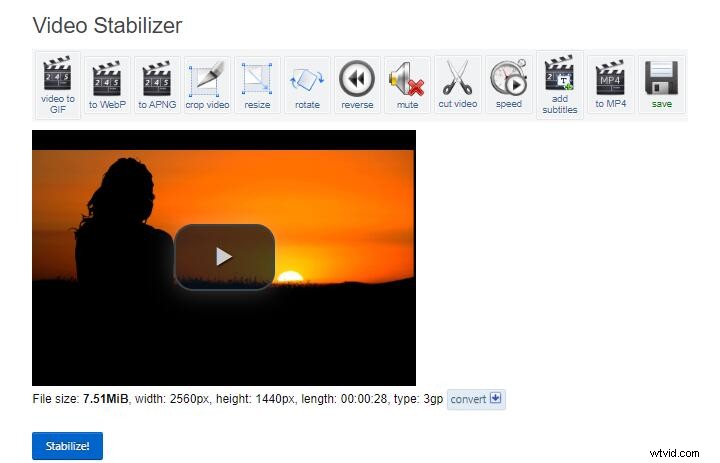
- Ve svém zařízení přejděte na stránku ezgif.com a vyberte její možnost Stabilizátor videa.
- Nahrajte video, které chcete stabilizovat, z pevného disku v počítači nebo vložte adresu URL videa, pokud je klip, který chcete stabilizovat, uložen online.
- Klikněte na tlačítko Nahrát video tlačítko pro zahájení nahrávání.
- Chcete-li zahájit proces stabilizace videa, klikněte na tlačítko Stabilizovat tlačítko.
- Po dokončení úkolu můžete videoklip oříznout, otočit a obrátit nebo jednoduše kliknout na tlačítko Uložit ikonu pod videem pro stažení videa.
Sečteno a podtrženo
Zvládli jste po přečtení tohoto příspěvku, jak stabilizovat video v Premiere nebo pomocí online stabilizátorů videa? Pokud k tomu máte nějaké dotazy nebo návrhy, dejte nám prosím vědět na adresu [email protected] nebo je sdílejte v sekci komentářů níže.
